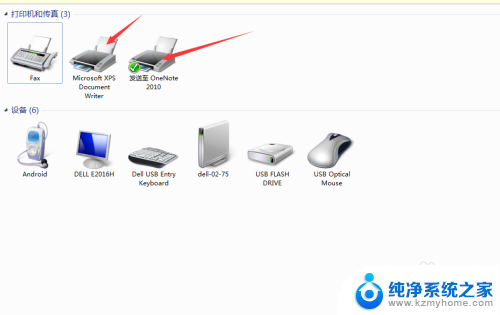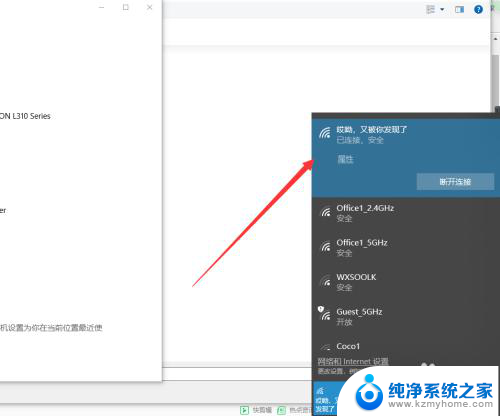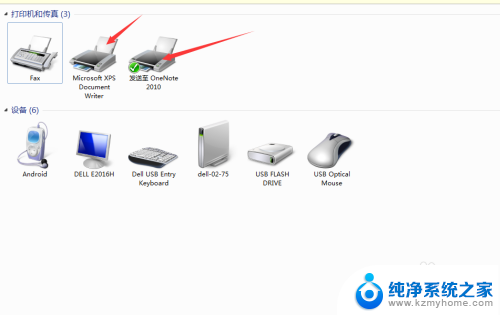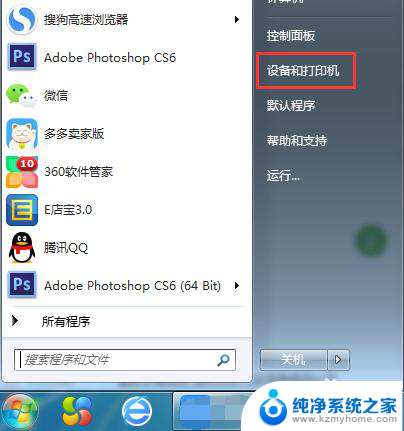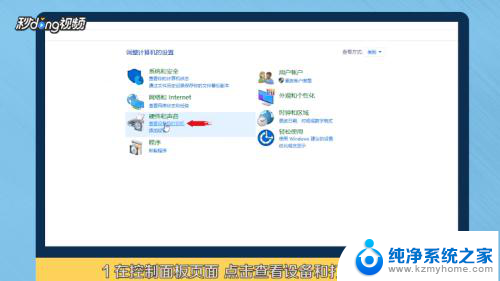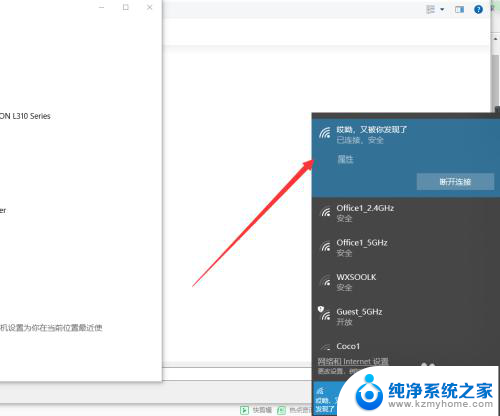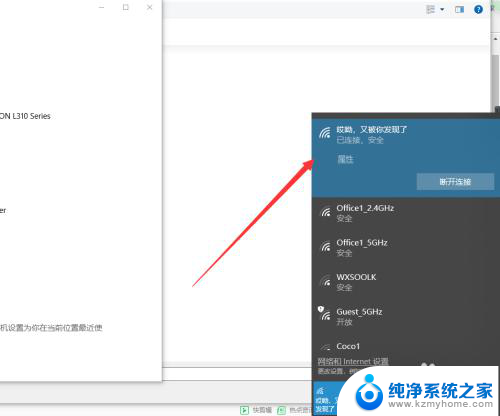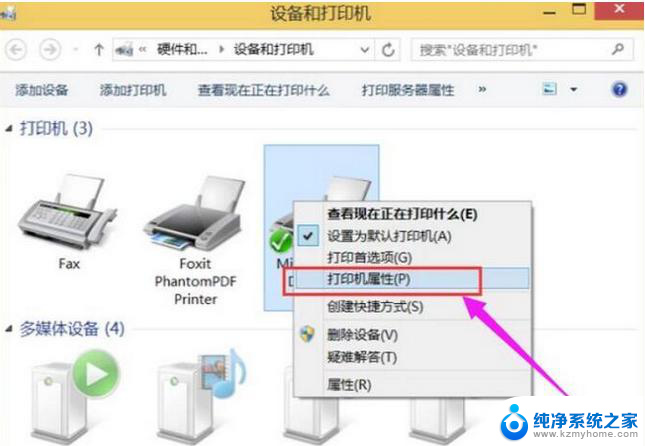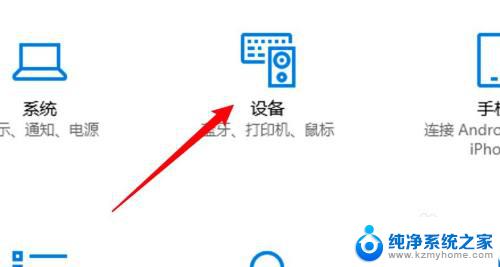如何连接电脑打印机 如何在电脑上设置打印机连接
如何连接电脑打印机以及在电脑上设置打印机连接,是许多人在使用打印设备时常常面临的问题,随着科技的进步,打印机已成为我们生活中必不可少的工具之一。对于那些不熟悉电脑和打印设备操作的人来说,设置打印机连接可能会变得有些棘手。在本文中我们将为您提供一些简单易懂的步骤和技巧,帮助您顺利地连接电脑和打印机,从而实现高效的打印工作。无论您是初次接触打印机还是需要重新设置连接,本文都将为您解答疑惑,让您轻松掌握打印机连接的方法。
方法如下:
1.如何连接电脑打印机第一步,首先要准备一台打印机,这是最基本的。
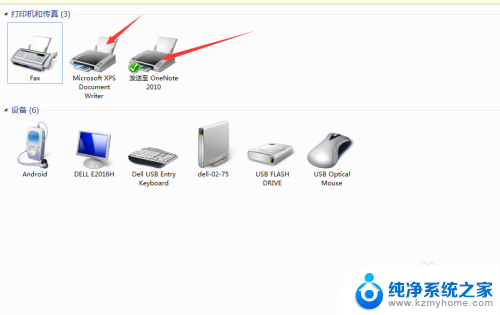
2.第二步,找到电脑桌面左下角的开始图标,点击这个图标,我们会看到相关的菜单栏。
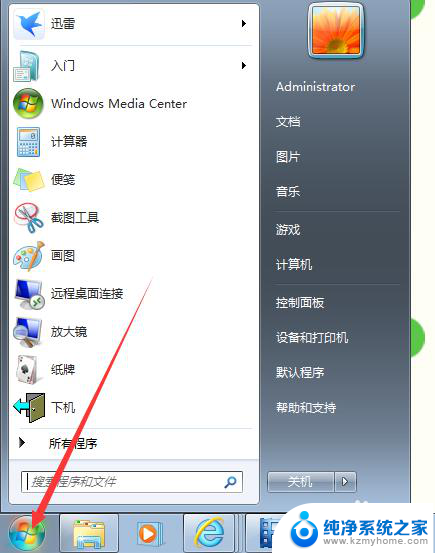
3.第三步,我们在相关的菜单栏里面。会看到有一个设备和打印机的按钮,点击这个按钮。

4.第四步,在点击设备和打印机的按钮后。我们就进入了相关的界面,我们在这个界面进行相关的编辑。
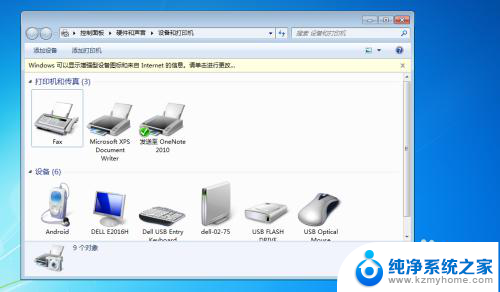
5.第五步,我们会看到有一个添加打印机的按钮,我们点击这个按钮。
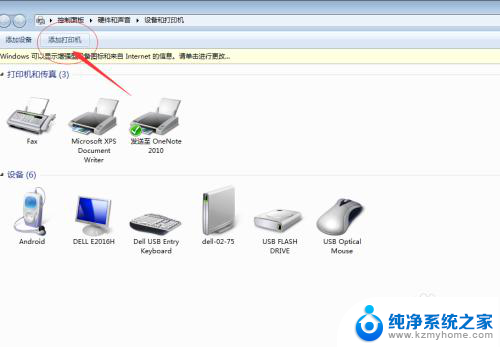
6.最后,在我们点击了这个按钮后。我们会有几个选择,这个就要根据自己打印机进行相关的选择,最后点击连接即可实现。
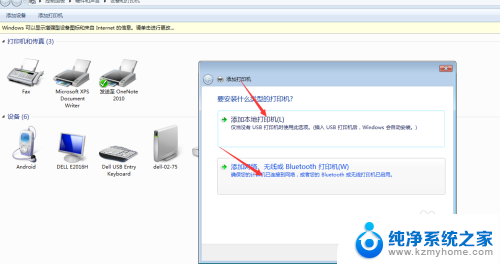
以上是连接电脑打印机的步骤,如果有不清楚的用户可以参考以上小编的指导进行操作,希望对大家有所帮助。